
- Автоматизация
- Антропология
- Археология
- Архитектура
- Биология
- Ботаника
- Бухгалтерия
- Военная наука
- Генетика
- География
- Геология
- Демография
- Деревообработка
- Журналистика
- Зоология
- Изобретательство
- Информатика
- Искусство
- История
- Кинематография
- Компьютеризация
- Косметика
- Кулинария
- Культура
- Лексикология
- Лингвистика
- Литература
- Логика
- Маркетинг
- Математика
- Материаловедение
- Медицина
- Менеджмент
- Металлургия
- Метрология
- Механика
- Музыка
- Науковедение
- Образование
- Охрана Труда
- Педагогика
- Полиграфия
- Политология
- Право
- Предпринимательство
- Приборостроение
- Программирование
- Производство
- Промышленность
- Психология
- Радиосвязь
- Религия
- Риторика
- Социология
- Спорт
- Стандартизация
- Статистика
- Строительство
- Технологии
- Торговля
- Транспорт
- Фармакология
- Физика
- Физиология
- Философия
- Финансы
- Химия
- Хозяйство
- Черчение
- Экология
- Экономика
- Электроника
- Электротехника
- Энергетика
Рис. 1.2. Форма проекту завдання 2
Рис. 1.2. Форма проекту завдання 2
12. Для зміни кольорів фігури або форми під час виконання додатка використати стандартне діалогове вікно вибору кольори ColorDialog1. Цей компонент при виконанні програми не бачимо.
13. Подвійним кліком по кнопці Кольори форми створити заготовку оброблювача відгуку на подію OnClick (на клік) для кнопки Кольори форми. Написати код оброблювача, що при натисканні кнопки Кольори форми викликає стандартне діалогове вікно вибору кольори за допомогою діалогового вікна ColorDialog1.
14. Подвійним кліком по кнопці Кольори фігури створити заготовку оброблювача події OnClick (на клік) для кнопки Кольори фігури. Написати код оброблювача, що при натисканні кнопки встановить значення властивості Brush.Color (кольори зафарбування) фігури Shape1, обране за допомогою діалогового вікна ColorDialog1.
15. Запустити проект командою Виконати й перевірити дія кнопок Кольори форми й Кольори фігури. При натисканні кнопок вибору кольори в окремому вікні (див. Рис. 1.) відображається вікно діалогу вибору кольори, у якому варто вибирати бажані кольори.

Рис. 1.3. Вікно діалогу вибору кольори
Повернутися в режим конструювання.
16. Запрограмувати зміна розміру фігури за допомогою смуг прокручування. Для цього:
§ Подвійним кліком по компонентах створити заготовку на подію OnChange (на зміну) для кожної зі смуг прокручування ScrollBar1 і ScrollBar2.
§ Написати для цих методів коди, які встановлять властивість Width (ширина) або Height (висота) фігури Shape1 відповідно до положення "бігунка" на горизонтальній (ScrollBar1) або вертикальної (ScrollBar2) смугах прокручування.
§ Підібрати співвідношення між положенням бігунків смуги прокручування ScrollBar1.Position і ScrollBar2.Position (лежать у межах 1...100) і розмірами фігури, при якому досягається краще подання зміни розмірів фігури.
17. Запустити проект і перевірити дія кожної зі смуг прокручування. Повернутися в режим конструювання.
18. Для вибору нового виду фігури використати список, що випадає (ComboBox). Щоб створити список у режимі проектування, необхідно ввести потрібні елементи в список Items, клацнувши маленьку кнопку із трьома крапками в правій частині рядка Інспектори об'єктів, що відображає дана властивість. Список показаний на Рис. 1..
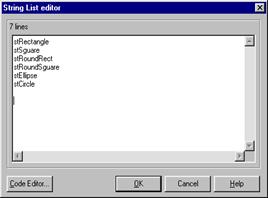
Рис. 1.4. Список опцій властивості Shape
19. У діалогове вікно текстового редактора (див. Рис.1.) увести фігури за завданням.
20. Подвійним щигликом по компоненті ComboBox1 створити заготовку оброблювача події OnClick (на клік) для списку ComboBox1. У неї вставити код, що дозволяє вибрати зі списку потрібний елемент.
21. Для перевірки коду запустити проект, а потім по черзі вибрати зі списку різні види фігур.
22. Зберегти й закрити проект. Запустити виконувальний файл, проекту Prg_1_3 із середовища Windows і перевірити його працездатність.
Листинг модуля форми
unit Prg_1_3_3;
|
|
|
© helpiks.su При использовании или копировании материалов прямая ссылка на сайт обязательна.
|